Come fanno le aziende per iniziare con ePost.
- Capitolo 1: Introduzione
- Capitolo 2: Registrazione dell'azienda in ePost
- Capitolo 3: Verifica dell'azienda
- Capitolo 4: Attivazione della casella di posta digitale
- Capitolo 5: Attivazione die ePost Scanning Service
- Capitolo 6: Configurazione di ePost SmartSend
- Capitolo 7: Come le aziende possono iniziare con ePost
- Capitolo 8: Attivazione di ePost eArchive
Introduzione
Questa guida ti aiuterà a configurare ePost per la tua azienda.
Per completare con successo il processo di configurazione, ti consigliamo di seguire le istruzioni passo per passo dall'inizio alla fine e di scorrere la pagina web. Tuttavia, se desideri passare a un capitolo specifico, è possibile utilizzare l'elemento di navigazione «Indice dei contenuti» nella parte superiore della pagina per raggiungere il relativo capitolo.
Panoramica dei capitoli
- Introduzione
- Registrazione dell'azienda in ePost
- Verificare l'indirizzo
- Attivazione della casella di posta digitale
- Attivazione di ePost Scanning Service
- Configurazione di ePost SmartSend
- Attivazione di ePost eArchive
In caso di domande o problemi durante le varie fasi passo per passo, è possibile contattare l'assistenza KLARA.
Ti auguriamo un buon esito per quanto riguarda la configurazione e siamo lieti di dare presto il benvenuto a te e alla tua azienda in ePost!
Registrazione dell'azienda in ePost
1° punto: per registrare la tua azienda in ePost, apri il seguente link: https://app.epost.ch/
Se hai già SwissID, puoi accedere a ePost con la tua SwissID e registrare le tue aziende per ePost. In alternativa a SwissID, puoi accedere anche con il tuo account KLARA.
Se non disponi né di SwissID né di un login KLARA, puoi creare un login KLARA tramite il pulsante «Registrati».

2° punto dopo la verifica del tuo indirizzo e-mail, puoi effettuare il login all'indirizzo https://app.epost.ch/, aprire la tua azienda e seguire la procedura di registrazione.
Se la tua azienda non ha un numero IDI, puoi comunque aprire la tua azienda senza numero IDI alla voce «Voglio inserire i miei dati manualmente».
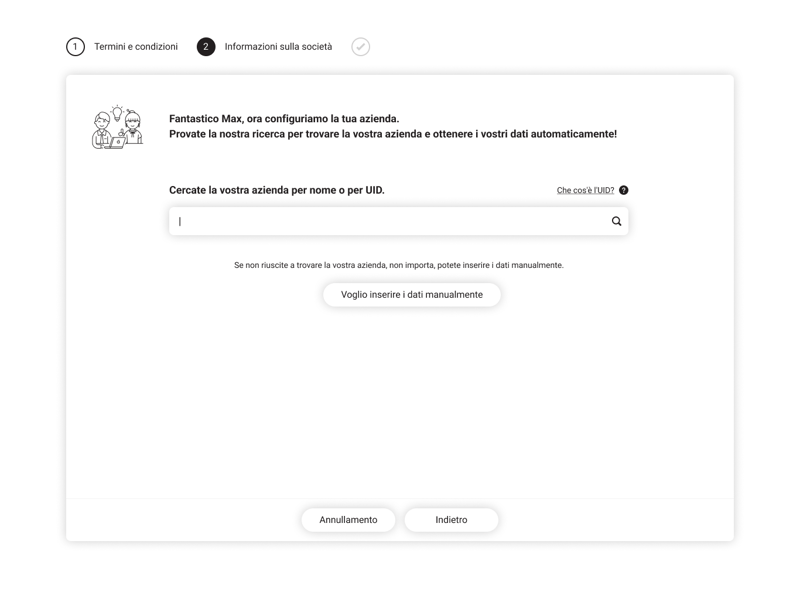
Ulteriori informazioni
Verificare l'indirizzo
La verifica della tua azienda avviene in base al principio dei livelli di fiducia, in modo da mantenere il segreto postale anche nel mondo digitale.
Puoi ordinare il codice di verifica nell'applicazione ePost come segue (pulsante «Verificare l'indirizzo»):

Il codice vi sarà inviato per posta all'indirizzo aziendale registrato.
Potrebbero essere necessari alcuni giorni prima che il codice arrivi. Si prega di non ordinare un nuovo codice fino ad allora.Attivazione della casella di posta digitale
Il widget «Casella di posta digitale» ti permette di ricevere gli invii digitali da parte di diversi mittenti che collaborano con La Posta e KLARA. Tra questi vi sono casse malati, assicurazioni, banche e autorità. Per ulteriori informazioni, puoi consultare il seguente articolo:
KLARA Support - casella di posta digitale
1° punto: registrazione dell'azienda in ePost
2° punto: verifica dell'azienda
3° punto: attivare il widget «Casella di posta digitale»
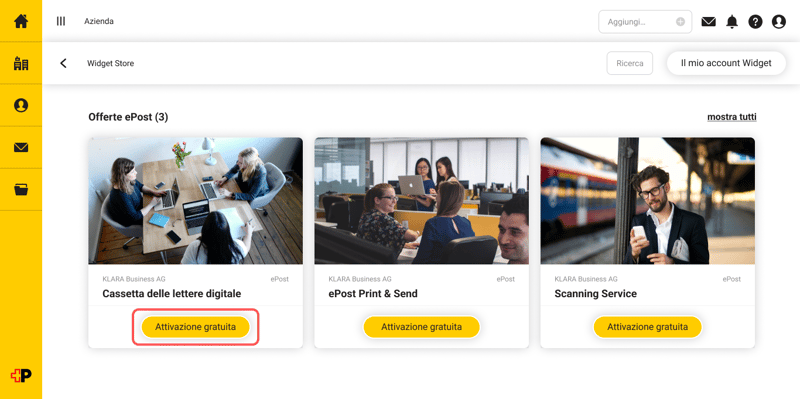
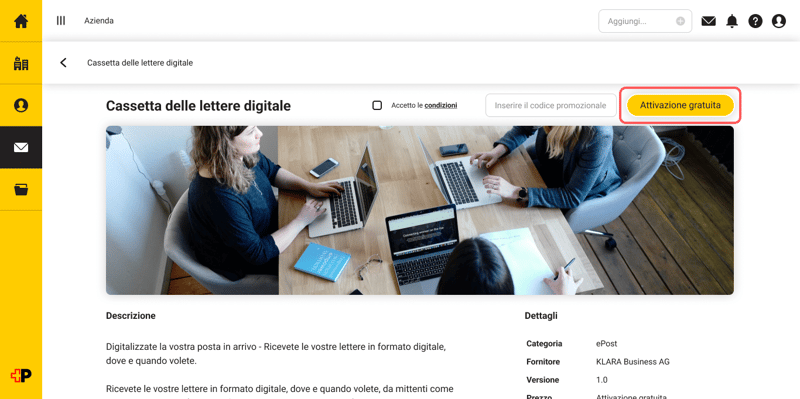
4° punto: nelle impostazioni della casella di posta digitale trovi l'attivazione degli invii, che deve essere messa in funzione per ricevere gli invii in formato digitale. Qui puoi anche impostare le notifiche via e-mail per fare in modo che nessun invio ti sfugga.
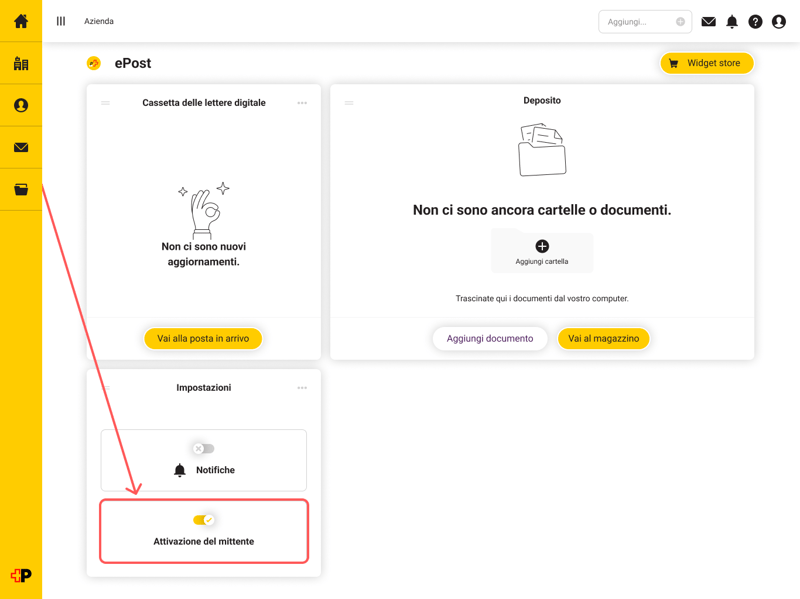
Ulteriori informazioni
Attivazione del servizio di scansione
Il servizio di scansione di ePost ti permette di ricevere la tua posta anche in formato digitale.
1° punto: registrazione dell'azienda in ePost
2° punto: verifica dell'azienda
3° punto: attivazione gratuita del widget «Casella di posta digitale»
4° punto: attivazione del widget «Servizio di scansione»
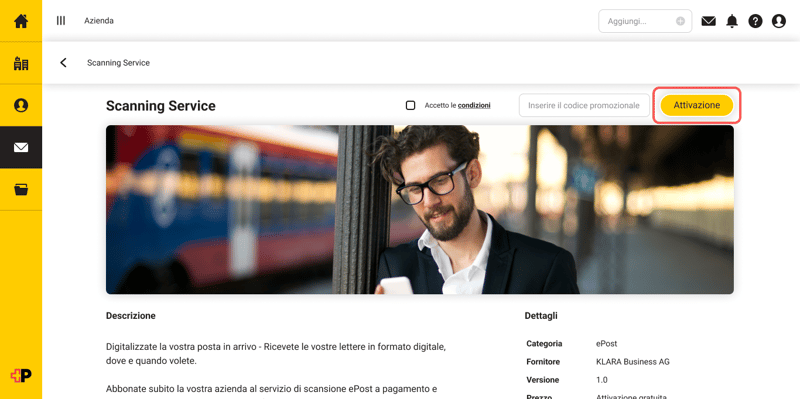
Dopo 3-4 giorni dovresti ricevere le prime lettere in formato digitale all’indirizzo app.epost.ch.
Se hai già un account aziendale KLARA, puoi anche accedere a KLARA e attivare i widget «Casella di posta digitale» e «Servizio di scansione» tramite il Widget Store.
5° punto: nel menù «Utenti», è possibile aggiungere altri utenti e concedere loro il diritto di leggere e gestire la posta.
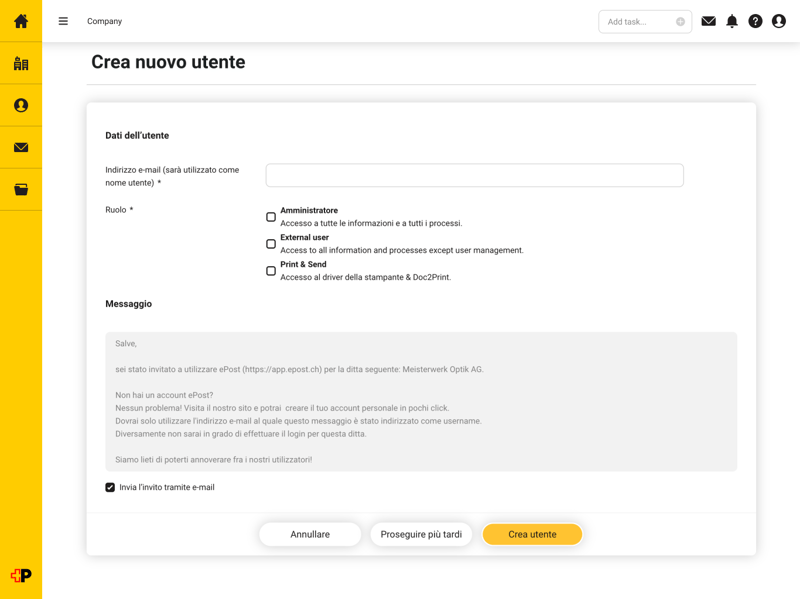
Weiterführende Inhalte
Attivazione di
ePost SmartSend
Con il widget «ePost SmartSend» puoi inviare lettere e fatture e raggiungere i tuoi clienti destinatari nei canali più popolari ePost-App, eBill e lettera fisica.
La Posta si occupa di tutte le operazioni di elaborazione e consegna degli invii.
1° punto: Registrazione dell'azienda in ePost
2° punto: Verificare l'azienda
Dopo aver effettuato il login, si accede alla pagina di panoramica da cui è possibile accedere direttamente a ePost SmartSend. Se l'indirizzo della vostra azienda non è ancora stato verificato, dovete prima verificare il vostro indirizzo tramite il pulsante «Verifica azienda».
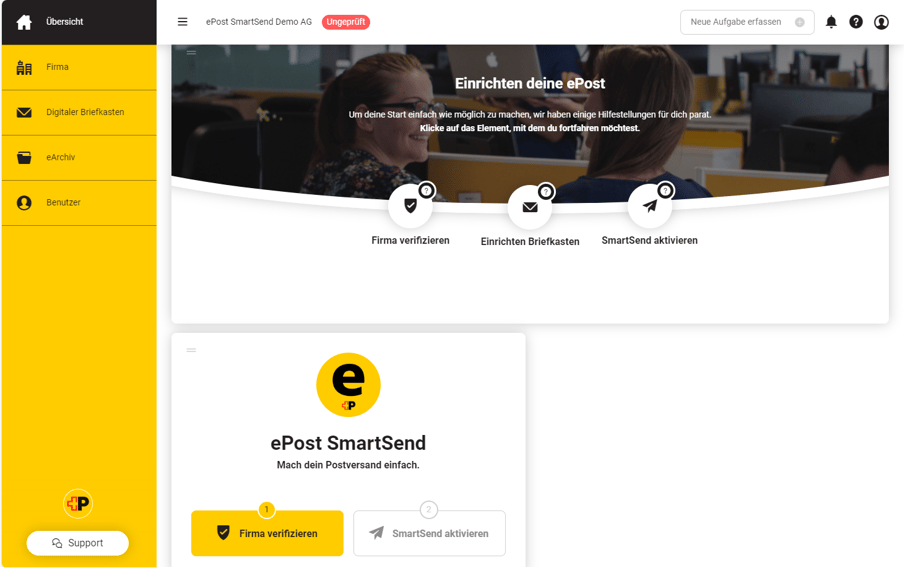
Per verificare l'indirizzo della vostra azienda, vi invieremo una lettera fisica con un codice di attivazione. Il codice potrebbe impiegare alcuni giorni per arrivare a destinazione. Se il vostro indirizzo non è ancora stato verificato, nella vostra pagina di riepilogo vedrete lo stato «Verifica in corso».

Una volta ricevuto il codice per posta, effettuare nuovamente il login a ePost. Cliccate quindi sul pulsante «Verifica in corso» per accedere a ePost SmartSend inserendo il codice di attivazione.
3° punto: Attivare il widget «ePost SmartSend»:
Per utilizzare ePost SmartSend, è necessario attivare una volta il widget corrispondente. A tal fine, fare clic sul pulsante «Attiva SmartSend».
A questo punto sarete reindirizzati al Widget Store e potrete abbonarvi gratuitamente al widget SmartSend di ePost. Non appena il widget è stato attivato, il pulsante «Apri SmartSend» appare nella vostra pagina di riepilogo.
-2.png?width=905&height=644&name=MicrosoftTeams-image%20(2)-2.png)
Ora è possibile accedere a ePost SmartSend in qualsiasi momento tramite questo link.
Ora siete pronti a inviare le prime lettere e fatture tramite ePost SmartSend!
Ulteriori informazioni
Attivazione di
ePost eArchive
Il widget eArchive ti permette archiviare elettronicamente i documenti in modo digitale e conforme all’Olc nonché a prova di revisione. Inoltre, grazie al widget eArchive, è possibile gestire la posta digitale e, se necessario, assegnare i diritti di accesso ai singoli utenti.
1° punto: registrazione dell'azienda in ePost
2° punto: verifica dell'azienda
3° punto: attiva il widget «eArchive»
Puoi scegliere tra due opzioni.
4° punto: la funzione di upload ti permette di caricare nell'eArchive anche documenti archiviati localmente, oltre alla posta digitale.
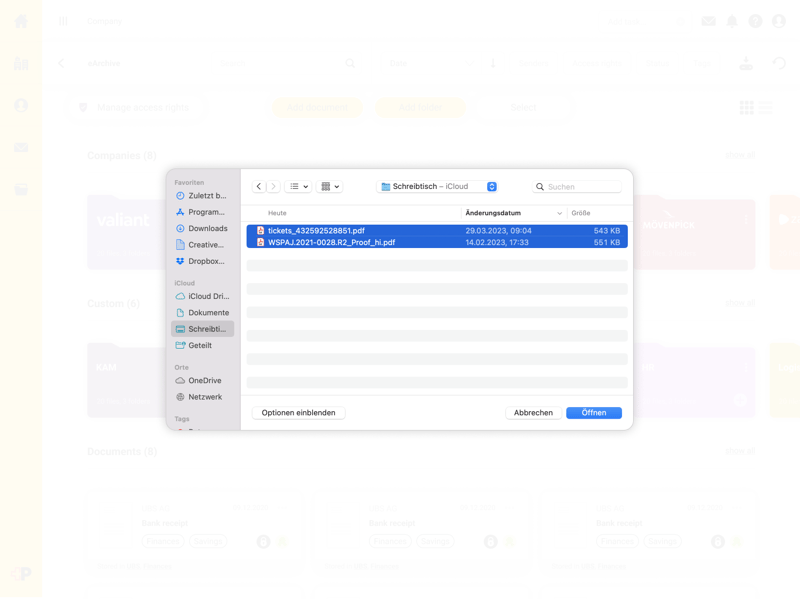
Hai bisogno di assistenza per configurare ePost?
Il team di assistenza è a tua completa disposizione.
